Διαφήμιση
Ενημερώθηκε από την Tina Sieber στις 26 Σεπτεμβρίου 2017.
CCleaner είναι ένα πρόγραμμα που πρέπει να έχει εγκατασταθεί κάθε χρήστης των Windows Νέος υπολογιστής; 15 Πρέπει να έχετε εφαρμογές των Windows θα πρέπει πρώτα να εγκαταστήσετεΈχετε έναν νέο υπολογιστή ή μόλις επανεγκαταστήσατε τα Windows; Αυτές οι βασικές εφαρμογές πρέπει να έχουν λογισμικό για τα Windows 10, δεν έχει σημασία τι! Διαβάστε περισσότερα . Είναι ένα βασικό στοιχείο μέσα καθαρισμός του υπολογιστή σας Ο καλύτερος τρόπος για να καθαρίσετε τα Windows 10: Οδηγός βήμα προς βήμαΔεν ξέρω πώς να καθαρίσετε τα Windows 10; Ακολουθεί ένας ξεκάθαρος οδηγός βήμα προς βήμα για να φέρετε τον υπολογιστή σας ωραίο και καθαρό. Διαβάστε περισσότερα , δεν κοστίζει τίποτα, και δεν έρχεται χωρίς spyware ή άλλα ανεπιθύμητα αρχεία.
Έχετε πιθανώς τρέξει μια γρήγορη σάρωση με την CCleaner, αλλά αξιοποιείτε πραγματικά όλα όσα μπορεί να κάνει; Ακολουθούν μερικά κόλπα για να αξιοποιήσετε περισσότερο το εργαλείο.
Αποποίηση ευθυνών: Τον Σεπτέμβριο του 2017,
μια έκδοση 32 bit του CCleaner για Windows χάθηκε για τη διανομή κακόβουλου λογισμικού Η CCleaner διανέμει Malware για ένα μήναΤο CCleaner, ένα δημοφιλές κομμάτι λογισμικού ασφαλείας με καθαρή φήμη, διανέμει κακόβουλο λογισμικό για το καλύτερο μέρος του μήνα. Αυτό σημαίνει ότι πρέπει να ενημερώσετε ASAP. Διαβάστε περισσότερα . Εάν χρησιμοποιείτε την τελευταία έκδοση του CCleaner, είστε ασφαλείς.1. Επιλέξτε αυτό που καταργεί το CCleaner
Όταν αναλύετε και εκτελείτε μια σάρωση καθαρισμού, η CCleaner επιλέγει ορισμένους προεπιλεγμένους τύπους πληροφοριών για διαγραφή. Αλλά μερικά από αυτά δεν αξίζει να καθαρίζετε τακτικά. Για παράδειγμα, η μνήμη cache του προγράμματος περιήγησης μπορεί να συσσωρεύεται με την και να χρησιμοποιήσει πολύ χώρο σε συστήματα με μικρότερους σκληρούς δίσκους. Ωστόσο, η προσωρινή μνήμη σάς επιτρέπει να αποκτάτε γρήγορα πρόσβαση σε ιστότοπους που επισκέπτεστε συχνά, οπότε η εκκαθάριση αυτή καθ 'όλη τη διάρκεια του χρόνου είναι επιβλαβής.
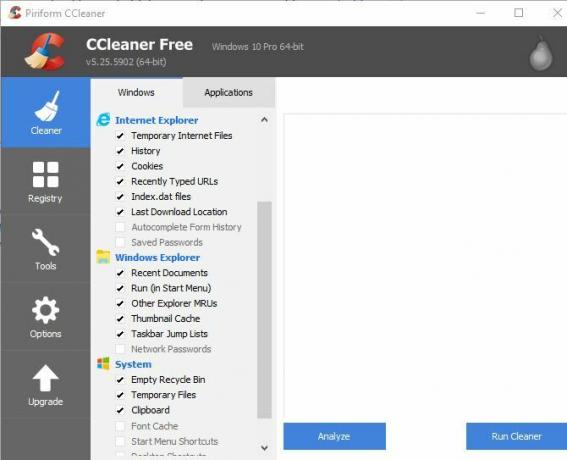
Στο Καθαριστής καρτέλα, ρίξτε μια ματιά στις διάφορες κατηγορίες CCleaner σας επιτρέπει να τσίμπημα. ο Windows η κεφαλίδα περιέχει καταχωρήσεις για το Edge και τον Internet Explorer, το File Explorer και άλλα στοιχεία του συστήματος, όπως αρχεία καταγραφής. ο Εφαρμογές η κεφαλίδα σας επιτρέπει να διαγράψετε τις πληροφορίες του προγράμματος περιήγησης, καθώς και διάφορα βοηθητικά προγράμματα που ίσως έχετε εγκαταστήσει όπως Foxit Reader, Office, 7-Zip και πολλά άλλα.
Περιηγηθείτε σε αυτά τα στοιχεία και καταργήστε την επιλογή όλων των στοιχείων που δεν θέλετε να καταργήσετε από το CCleaner. Αν εσύ συχνά περιηγηθείτε μέσω Πώς να αποκτήσετε το μεγαλύτερο μέρος του Explorer 10 αρχείων των WindowsΤο Windows File Explorer είναι ένα από τα πιο υποτιμημένα χαρακτηριστικά των Windows 10. Εδώ παρουσιάζουμε πώς να διαχειρίζεστε και να ελέγχετε τον Windows 10 File Explorer από κάτω προς τα πάνω και να αποκαλύπτετε χαρακτηριστικά που δεν έχετε ποτέ ... Διαβάστε περισσότερα ο Πρόσφατα έγγραφα σελίδα στο File Explorer, δεν αξίζει τον μικρό αποθηκευτικό χώρο που αποθηκεύετε αφαιρώντας την.
2. Καταργήστε τα στοιχεία του μενού εκκίνησης και του μενού περιβάλλοντος
Κάθε φορά που εγκαθιστάτε λογισμικό, συχνά ο ίδιος θέτει σε λειτουργία την εκκίνηση και προσθέτει μια καταχώρηση στο μενού δεξί κλικ. Θεωρητικά, αυτά είναι χρήσιμα, αλλά έχουν πάρα πολλά στοιχεία εκκίνησης μπορούν να επιβραδυνθούν Καταργήστε τα στοιχεία εκκίνησης των Windows για να διορθώσετε τον αργό υπολογιστή σας δωρεάνΤα προγράμματα που εκκινούν κατά την εκκίνηση μπορούν να επηρεάσουν τόσο την ταχύτητα εκκίνησης των Windows όσο και τη συνολική απόδοση του υπολογιστή σας. Διορθώστε τον αργό υπολογιστή σας αφαιρώντας τις εφαρμογές από την αυτόματη εκκίνηση. Σας δείχνουμε πώς να τα πιάσουμε όλα. Διαβάστε περισσότερα το σύστημά σας και ένα βρώμικο μενού περιβάλλοντος είναι πιο απογοητευτικό από το χρήσιμο.
Το CCleaner σάς επιτρέπει να επεξεργαστείτε εύκολα και τις δύο αυτές λίστες. Ανοιξε το Εργαλεία και επιλέξτε το Ξεκίνα επιλογή. Εδώ, μπορείτε να δείτε προγράμματα εκκίνησης κάτω από Windows, καθώς Κατάλογος συμφραζόμενων στοιχεία και ακόμη και Προγραμματισμένες εργασίες. Κάντε κλικ σε μια καταχώρηση που δεν θέλετε και στη συνέχεια κάντε κλικ στο Καθιστώ ανίκανο κουμπί στη δεξιά πλευρά. Δεν πρέπει Διαγράφω κάτι εκτός αν είστε βέβαιοι ότι δεν το χρειάζεστε.

Για να διατηρήσετε ένα αντίγραφο όσων έχετε σε αυτές τις λίστες, πατήστε Ctrl + A για να επιλέξετε όλα τα στοιχεία και κάντε κλικ στο Αποθήκευση σε αρχείο κειμένου κουμπί. Εάν δεν είστε σίγουροι για την καταχώρηση, κάντε δεξί κλικ και επιλέξτε Ανοίξτε το φάκελο που περιέχει για να βρείτε την πηγή.
Αν δεν είστε σίγουροι ποια στοιχεία θέλετε να καταργήσετε, ελέγξτε τα τα κορυφαία στοιχεία που δεν χρειάζεστε κατά την εκκίνηση 10 προγράμματα εκκίνησης μπορείτε να απενεργοποιήσετε με ασφάλεια για να επιταχύνετε τα WindowsΗ εκκίνηση του υπολογιστή αργά; Πιθανότατα έχετε πάρα πολλά προγράμματα που εκτελούνται κατά την εκκίνηση. Δείτε πώς μπορείτε να απενεργοποιήσετε τα προγράμματα εκκίνησης στα Windows. Διαβάστε περισσότερα . Και αφού αφαιρέσετε άχρηστες καταχωρίσεις, θα πρέπει να ενισχύσετε το μενού περιβάλλοντος προσθέτοντας μεγάλες συντομεύσεις Τρόπος προσθήκης και κατάργησης καταχωρίσεων από το μενού "Δεξιό κλικ" των WindowsΌλοι αγαπούν τις συντομεύσεις. Εν τω μεταξύ, το μενού περιβάλλοντος σας γεμίζει με καταχωρήσεις που δεν αγγίζετε ποτέ. Θα σας δείξουμε πώς να προσαρμόσετε το μενού δεξιού κλικ με τις συντομεύσεις που θέλετε πραγματικά να χρησιμοποιήσετε. Διαβάστε περισσότερα .
3. Βρείτε διπλότυπα αρχεία
Τα διπλά αρχεία είναι ένας πόνος. Όχι μόνο χάνουν χώρο, μπορεί να σας προκαλέσουν σύγχυση αν επεξεργαστείτε ένα αρχείο, στη συνέχεια ανοίξτε το άλλο και αναρωτιέστε πού πήγαν οι αλλαγές. Για να καταπολεμήσετε αυτό, χρησιμοποιήστε το εργαλείο της CCleaner βρείτε επιπλέον αντίγραφα και αφαιρέστε τα.

Κατευθύνομαι προς Εργαλεία> Διπλότυπο εύρεσης να ξεκινήσω. Εδώ μπορείτε να ορίσετε κριτήρια, όπως τον περιορισμό των μεγεθών αρχείων, την παράβλεψη κρυφών αρχείων και αρχείων συστήματος (που είναι μια ασφαλής ιδέα) και μόνο αναζήτηση ορισμένων μονάδων δίσκου. Από προεπιλογή, το εργαλείο θεωρεί τα διπλά αρχεία ως αυτά με το ίδιο όνομα, μέγεθος αρχείου και τροποποιημένη ημερομηνία. Μπορείτε επίσης να ελέγξετε το Περιεχόμενο για να περιορίσετε περαιτέρω τους αγώνες.
Μόλις κάνετε κλικ Αναζήτηση, η λίστα θα συμπληρωθεί. Να είστε προσεκτικοί με τη διαγραφή αυτών των αχρησιμοποίητων αρχείων. κολλήστε στην κατάργηση των δικών σας εγγράφων και βίντεο και αποφύγετε την κατάργηση των αρχείων DLL ή άλλων δεδομένων που χρησιμοποιούνται από προγράμματα.
4. Σκουπίστε τον ελεύθερο χώρο του Drive
Όταν κάνετε κλικ Διαγράφω σε ένα αρχείο στα Windows, εξαφανίζεται από την άποψή σας. Αλλά αυτό το αρχείο βρίσκεται ακόμα στο σκληρό σας δίσκο για λίγο μετά τη διαγραφή. Τα Windows σηματοδοτούν το σημείο όπου τα δεδομένα αποθηκεύτηκαν ως ελεύθερος χώρος έτοιμος για νέες πληροφορίες, οπότε μέχρι να συμβεί αυτό μπορείτε ανακτήσετε το παλιό αρχείο με το σωστό λογισμικό.

CCleaner παρέχει ένα εργαλείο για να να διαγράψετε με ασφάλεια τα δεδομένα από τον σκληρό σας δίσκο Πώς να διαγράψετε με ασφάλεια τα αρχεία από τον σκληρό σας δίσκο ή το SSD στα WindowsΓνωρίζατε ότι τα αρχεία ποτέ δεν διαγράφονται πραγματικά; Αυτός είναι ο λόγος για τον οποίο μπορούν να ανακτηθούν. από εσάς ή κάποιον άλλο. Αν αυτό σας κάνει να αισθάνεστε άβολα, μάθετε πώς μπορείτε να διαγράψετε με ασφάλεια τα αρχεία. Διαβάστε περισσότερα έτσι ώστε να μην έχουν πρόσβαση σε άλλους. Επίσκεψη Εργαλεία> Υαλοκαθαριστήρας για να έχει πρόσβαση σε αυτό. Υπό Σκουπίζω, επιλέξτε Μόνο ελεύθερος χώρος. ΕΝΑ Απλή Αντικατάσταση θα κάνει στις περισσότερες περιπτώσεις, αλλά μπορείτε να το κάνετε Σύνθετη αντικατάσταση με τρία περάσματα αν προτιμάτε. Επιλέξτε τις μονάδες δίσκων που θέλετε να εκτελέσετε και κάντε κλικ στο κουμπί Σκουπίζω. Σημειώστε ότι αυτό θα πάρει κάποιο χρονικό διάστημα, οπότε δεν πρέπει να χρησιμοποιείτε τον υπολογιστή σας ενώ εκτελείται.
Η σίτιση του ελεύθερου χώρου δεν θα επηρεάσει καθόλου τα περιεχόμενα της μονάδας σας, αλλά θα αποτρέψει την ανάκτηση προηγουμένως διαγραμμένων αρχείων. Αν θέλεις να καταργήσετε εντελώς μια μονάδα δίσκου 4 τρόποι για να διαγράψετε πλήρως τον σκληρό σας δίσκοΚατά την πώληση ενός παλιού υπολογιστή ή του σκληρού δίσκου ή ακόμη και αν θέλετε απλώς να το απορρίψετε, είναι πολύ σημαντικό να διαγράψετε με ασφάλεια τα πάντα στον σκληρό σας δίσκο. Αλλά πώς το κάνετε αυτό; Διαβάστε περισσότερα , επιλέξτε Ολόκληρη η μονάδα δίσκου δίπλα στο Σκουπίζω. Αυτό θα καταστρέψει αμετάκλητα όλες τις πληροφορίες σχετικά με το δίσκο, γι 'αυτό χρησιμοποιήστε το με προσοχή! Για λόγους ασφαλείας, δεν μπορείτε να εκτελέσετε αυτήν τη διαδικασία στον δίσκο των Windows, αλλά είναι εξαιρετικό για το σκούπισμα εξωτερικών δίσκων.
5. Αναλύστε το χώρο στο δίσκο σας
Ενώ η CCleaner μπορεί να απελευθερώσει ένα καλό χώρο για εσάς, οι πιθανότητες είναι ότι το μεγαλύτερο μέρος της αποθήκευσης στον υπολογιστή σας απορροφάται από τα αρχεία και τα εγκατεστημένα προγράμματα. Υπάρχουν μερικά εργαλεία οπτικοποίησης χρήσης δίσκου, αλλά Η CCleaner έχει το δικό της ενσωματωμένο δικαίωμα Το καλύτερο εργαλείο καθαρισμού παραθύρων παίρνει έναν αναλυτή δίσκουΤώρα μπορείτε να καθαρίσετε τα χάλια πιο αποτελεσματικά με το CCleaner v5. Η νέα λειτουργία αναλυτή δίσκων αποκαλύπτει τι αρχεία είναι χώρος. Δείτε πώς συμπληρώνει τα αποδεδειγμένα εργαλεία απομάκρυνσης απορριμάτων της CCleaner. Διαβάστε περισσότερα .
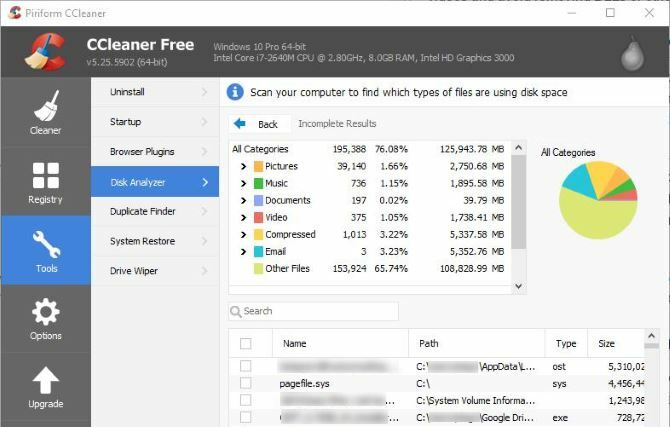
Ελέγξτε το Εργαλεία> Αναλυτής δίσκων. Καθορίστε το είδος των αρχείων που θα θέλατε στην ανάλυση και το οποίο οδηγεί στην ανάλυση, και δώστε ένα λεπτό για επεξεργασία. Στη συνέχεια, θα δείτε όχι μόνο ποιοι τύποι αρχείων απορροφούν το μεγαλύτερο μέρος του υπολογιστή σας, αλλά ποιοι είναι οι μεγαλύτεροι. Μπορείτε να κάνετε δεξί κλικ σε οποιοδήποτε αρχείο και να επιλέξετε Ανοίξτε το φάκελο που περιέχει για να το αναθεωρήσετε και να το διαγράψετε, αν χρειαστεί.
6. Διατηρήστε Σημαντικά Cookies
Όταν καταργείτε τις πληροφορίες του προγράμματος περιήγησης, τα cookies είναι ένα από τα αντικείμενα που μπορεί να αφαιρέσει η CCleaner. Μάλλον δεν έχετε κανένα πρόβλημα με εντοπίζοντας τα cookies που βγαίνουν έξω από το παράθυρο, αλλά η κατάργηση των cookies για τους λογαριασμούς ηλεκτρονικού ταχυδρομείου σας ή κοινωνικούς λογαριασμούς σημαίνει ότι πρέπει να συνδεθείτε ξανά σε αυτά. Κατευθύνομαι προς Επιλογές> Cookies στην CCleaner για να διορθώσει αυτό.

Το αριστερό πλαίσιο σάς δείχνει κάθε cookie στο μηχάνημά σας, ενώ το δικαίωμα παραθέτει τα cookies που δεν διαγράφει η CCleaner. Μπορείτε να μετακινηθείτε στη λίστα (πιθανώς μαζική) και να κάνετε διπλό κλικ σε οποιονδήποτε ιστότοπο για να την προσθέσετε στο Διατήρηση λίστα. Για βοήθεια, κάντε δεξί κλικ στην αριστερή πλευρά και κάντε κλικ στο κουμπί Έξυπνη σάρωση - Η CCleaner θα εντοπίσει αυτόματα τα cookies για τοποθεσίες όπως το Google και το AOL και θα τις μεταφέρει στο Διατήρηση πλευρά. Μπορείτε να τα αφαιρέσετε αν διατηρεί ένα που δεν θέλετε.
Ποια είναι τα κορυφαία κόλπα CCleaner σας;
Το CCleaner διαθέτει πολύ περισσότερη λειτουργικότητα από ό, τι νομίζετε. Μερικά από τα χαρακτηριστικά του, όπως ο καθαρισμός αυτόματα με χρονοδιάγραμμα, είναι διαθέσιμα μόνο στην έκδοση $ 25 Pro. Ωστόσο, μπορείτε εύκολα ρυθμίστε το CCleaner σε ένα πρόγραμμα 4 Εργασίες που μπορείτε να αυτοματοποιήσετε με τον Χρονοδιακόπτη εργασιών των WindowsΟ χρόνος σας είναι πολύτιμος για να χαθεί με επαναλαμβανόμενα καθήκοντα. Ας δούμε πώς μπορείτε να αυτοματοποιήσετε και να προγραμματίσετε εργασίες. Έχουμε και μερικά υπέροχα παραδείγματα. Διαβάστε περισσότερα χειροκίνητα δωρεάν. Δεν χρειάζεται να πληρώσετε για να πάρετε έναν τόνο ισχυρών χαρακτηριστικών σε μια μεγάλη χρησιμότητα. Ξεκινήστε να χρησιμοποιείτε το CCleaner μέχρι σήμερα!
Έχετε ένα τηλέφωνο Android; Βρίσκω τι μπορεί να κάνει η CCleaner στο smartphone σας Το CCleaner είναι τώρα στο Android: Αλλά είναι τόσο απίστευτο όσο το Windows Cleaner;Ένα από τα καλύτερα προγράμματα των Windows, το CCleaner, έχει τελικά φτάσει στο Google Android. Πρέπει να το πάρετε; Διαβάστε περισσότερα .
Power CCleaner χρήστες, θέλουμε να ακούσουμε από εσάς! Ποια είναι τα καλύτερα κρυμμένα κόλπα; Μοιραστείτε τα μαζί μας αφήνοντας ένα σχόλιο!
Image Credit: Yuravector μέσω του Shutterstock.com
Ο Ben είναι αναπληρωτής συντάκτης και ο χορηγός Post Manager στο MakeUseOf. Είναι κάτοχος B.S. στο Computer Information Systems από το Grove City College, όπου αποφοίτησε το Cum Laude και με τιμητικές διακρίσεις στις μεγάλες του. Απολαμβάνει να βοηθά τους άλλους και είναι παθιασμένος με τα βιντεοπαιχνίδια ως μέσο.


